Mỗi khi máy tính nhàn rỗi đúng bằng khoảng thời gian được thiết lập để kích hoạt screensaver, Auslogics Disk Defrag Screen Saver sẽ tự động thực hiện việc dồn phân mảnh đĩa cứng.
Như thế, khoảng thời gian chúng ta rời bàn làm việc nhưng vẫn để máy tính tiếp tục chạy không trở thành vô ích. Bạn có thể hình dung phương thức làm việc của Auslogics Disk Defrag Screen Saver cũng tương tự tính năng tự động quét virus mỗi khi screen saver bật lên của trình diệt virus Avast! Antivirus. Do sử dụng công nghệ của phần mềm Auslogics Disk Defrag cùng hãng nên tốc độ dồn phân mảnh ổ đĩa của Auslogics Disk Defrag Screen Saver rất nhanh, đặc biệt là với ổ đĩa định dạng theo hệ thống tập tin NTFS.
Phiên bản Auslogics Disk Defrag Screen Saver 1.1.0.40 có dung lượng chỉ 1,73MB, tương thích với XP/Vista/2003/2008/7 32-bit lẫn 64-bit.
Sau khi cài đặt, Auslogics Disk Defrag Screen Saver sẽ bổ sung cho Windows một screen saver cùng tên, đồng thời thiết lập screen saver này làm mặc định.
Để tùy chọn những ổ đĩa muốn Auslogics Disk Defrag Screen Saver dồn phân mảnh khi screen saver bật, trong cửa sổ Screen Saver Settings, bạn bấm nút Settings.
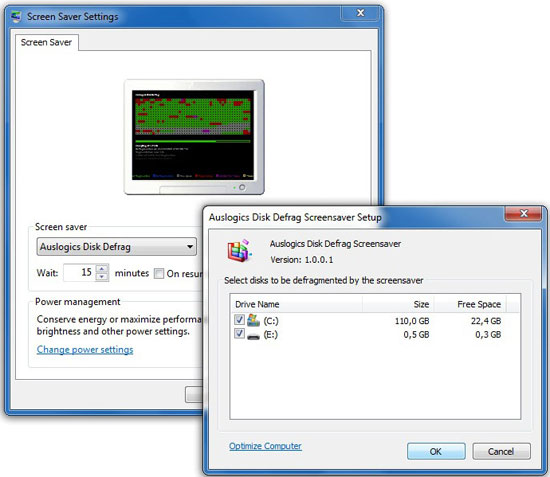
Cửa sổ Screen Saver Settings của Windows Vista
Ở hộp thoại Auslogics Disk Defrag Screen Saver Setup mở ra, bạn bỏ chọn bớt ổ đĩa nào không cần Auslogics Disk Defrag Screen Saver dồn phân mảnh tự động (mặc định là chọn hết).
Nếu muốn tắt hiệu ứng hoạt cảnh hiển thị trong thời gian Auslogics Disk Defrag Screen Saver dồn phân mảnh, bạn đánh dấu ô Turn off animation when idle dưới trường Animation settings. Xong, bấm OK để lưu lại thiết lập.
Trở lại cửa sổ Screen Saver Settings, bạn xác lập khoảng thời gian máy tính nhàn rỗi để bật screen saver của Auslogics Disk Defrag Screen Saver tại hộp Wait, rồi bấm Apply.
Nếu muốn duyệt trước diễn tiến của quá trình dồn phân mảnh ổ đĩa, bạn bấm nút Preview. Lắc chuột hoặc nhấn một phím bất kỳ khi muốn dừng việc dồn phân mảnh ổ đĩa.
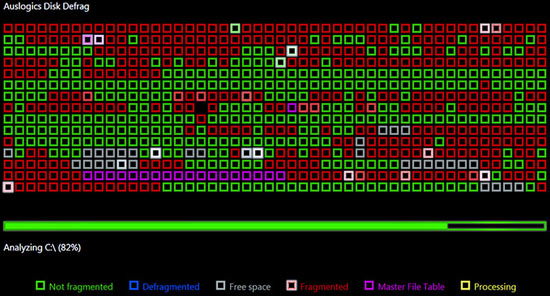
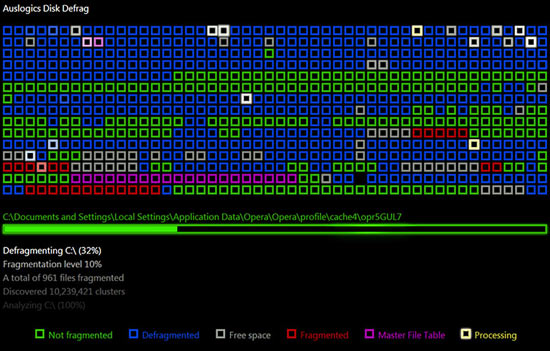
Diễn tiến của quá trình dồn phân mảnh
 Công nghệ
Công nghệ  AI
AI  Windows
Windows  iPhone
iPhone  Android
Android  Học IT
Học IT  Download
Download  Tiện ích
Tiện ích  Khoa học
Khoa học  Game
Game  Làng CN
Làng CN  Ứng dụng
Ứng dụng 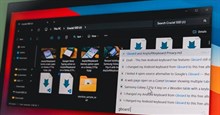



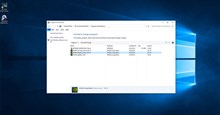


 Windows 11
Windows 11  Windows 10
Windows 10  Windows 7
Windows 7  Windows 8
Windows 8  Cấu hình Router/Switch
Cấu hình Router/Switch 









 Linux
Linux  Đồng hồ thông minh
Đồng hồ thông minh  macOS
macOS  Chụp ảnh - Quay phim
Chụp ảnh - Quay phim  Thủ thuật SEO
Thủ thuật SEO  Phần cứng
Phần cứng  Kiến thức cơ bản
Kiến thức cơ bản  Lập trình
Lập trình  Dịch vụ công trực tuyến
Dịch vụ công trực tuyến  Dịch vụ nhà mạng
Dịch vụ nhà mạng  Quiz công nghệ
Quiz công nghệ  Microsoft Word 2016
Microsoft Word 2016  Microsoft Word 2013
Microsoft Word 2013  Microsoft Word 2007
Microsoft Word 2007  Microsoft Excel 2019
Microsoft Excel 2019  Microsoft Excel 2016
Microsoft Excel 2016  Microsoft PowerPoint 2019
Microsoft PowerPoint 2019  Google Sheets
Google Sheets  Học Photoshop
Học Photoshop  Lập trình Scratch
Lập trình Scratch  Bootstrap
Bootstrap  Năng suất
Năng suất  Game - Trò chơi
Game - Trò chơi  Hệ thống
Hệ thống  Thiết kế & Đồ họa
Thiết kế & Đồ họa  Internet
Internet  Bảo mật, Antivirus
Bảo mật, Antivirus  Doanh nghiệp
Doanh nghiệp  Ảnh & Video
Ảnh & Video  Giải trí & Âm nhạc
Giải trí & Âm nhạc  Mạng xã hội
Mạng xã hội  Lập trình
Lập trình  Giáo dục - Học tập
Giáo dục - Học tập  Lối sống
Lối sống  Tài chính & Mua sắm
Tài chính & Mua sắm  AI Trí tuệ nhân tạo
AI Trí tuệ nhân tạo  ChatGPT
ChatGPT  Gemini
Gemini  Điện máy
Điện máy  Tivi
Tivi  Tủ lạnh
Tủ lạnh  Điều hòa
Điều hòa  Máy giặt
Máy giặt  Cuộc sống
Cuộc sống  TOP
TOP  Kỹ năng
Kỹ năng  Món ngon mỗi ngày
Món ngon mỗi ngày  Nuôi dạy con
Nuôi dạy con  Mẹo vặt
Mẹo vặt  Phim ảnh, Truyện
Phim ảnh, Truyện  Làm đẹp
Làm đẹp  DIY - Handmade
DIY - Handmade  Du lịch
Du lịch  Quà tặng
Quà tặng  Giải trí
Giải trí  Là gì?
Là gì?  Nhà đẹp
Nhà đẹp  Giáng sinh - Noel
Giáng sinh - Noel  Hướng dẫn
Hướng dẫn  Ô tô, Xe máy
Ô tô, Xe máy  Tấn công mạng
Tấn công mạng  Chuyện công nghệ
Chuyện công nghệ  Công nghệ mới
Công nghệ mới  Trí tuệ Thiên tài
Trí tuệ Thiên tài